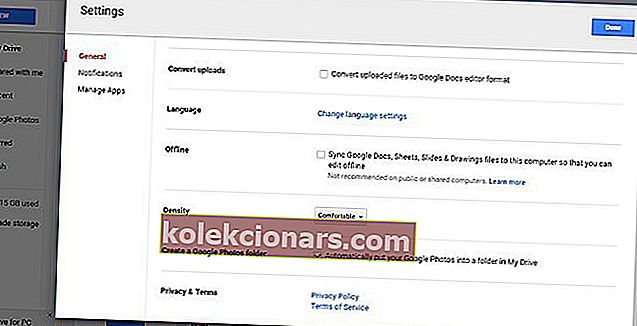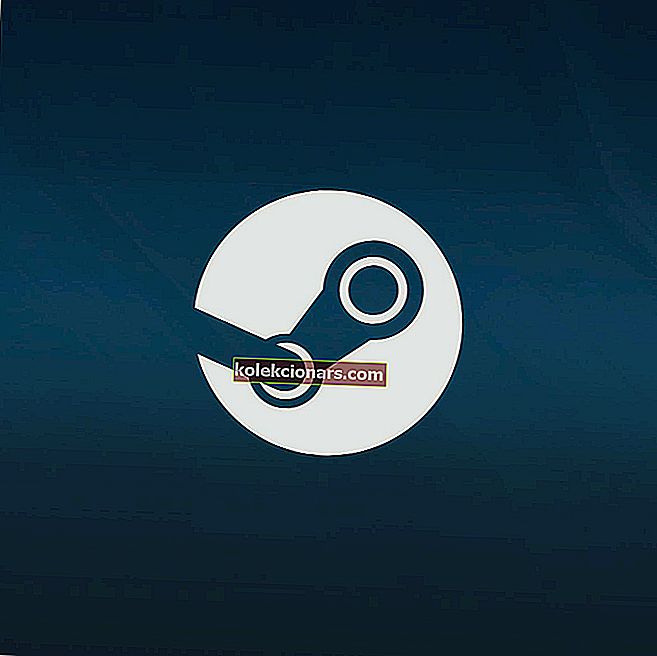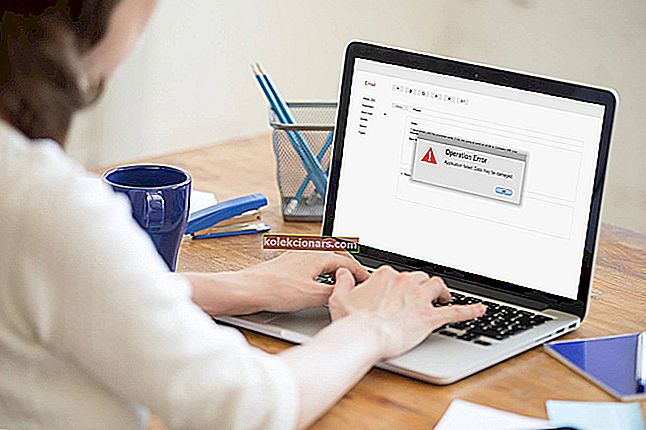- Google Fotos er en fantastisk tjeneste til at synkronisere og sikkerhedskopiere alle dine fotos og videoer fra din computer og mobile enheder. Det er også gratis.
- Desktop-applikationen giver dig mulighed for nemt at synkronisere en eller flere mapper fra din computer til skyen. Dybere integration med Window 10 er dog ikke tilgængelig.
- Lignende artikler kan findes i afsnittet Google Fotos på vores websted, eller du kan begynde at søge efter dit emne.
- Vores How To Tech Guides Hub er en samling omhyggeligt skrevne vejledninger og artikler, der hjælper dig med at forstå noget teknologirelateret for bedre at udnytte det.

Microsoft promoverer sin egen Photos-app som den bedst mulige løsning til lagring af dine fotos i Windows 10. Mens Microsofts virkelig er en meget solid mulighed, vil nogle brugere måske have et alternativ.
En tjeneste, der opstår som et af de bedste alternativer til Photos-appen i Windows 10, er en anden populær billedlagringstjeneste, Google Photos.
Google Fotos fungerer oprindeligt bedst på Android-enheder, hvor det også er mest brugt. Men ikke mange brugere ved, at du faktisk også kan bruge Googles fotolagringstjeneste på Windows-desktops.
Så vi har besluttet at skrive en komplet guide om brug af Google Fotos i Microsofts Windows 10, bare hvis du vil have et alternativ til dets oprindelige Fotos-app.
Vi har skrevet udførligt om problemer med Google Fotos. Se denne vejledning for mere information.
Kan jeg bruge Google Fotos på min Windows 10-pc? Ja, du kan, og det er faktisk meget simpelt. Siden 2018 har der været en enkeltstående Photos-app, der fungerer på Windows 10. Du kan også få adgang til Google Fotos via Google Drive.
Google Fotos i Windows 10
Desværre er Google Fotos ikke en fuldgyldig Windows 10-app, som det er tilfældet med Fotos. Så du kan ikke bruge en enkelt app til både at uploade og få adgang til uploadede fotos.
Faktisk kan du kun få adgang til uploadede fotos i en browser, da Google Fotos ikke har sin klient til Windows (10).
Men der er et værktøj, du faktisk kan bruge på dit Windows-skrivebord. Dette værktøj kaldes Desktop uploader, og det giver dig mulighed for automatisk at uploade dine ønskede fotos fra din computer til Google Fotos.
For at downloade dette værktøj, besøg Google Fotos websted.

Når du har downloadet Desktop uploader, skal du installere den og indtaste dine loginoplysninger til din Google-konto. Derefter beder værktøjet dig om at inkludere et par mapper, hvorfra du vil have dine fotos uploadet.
Når du har inkluderet alle ønskede mapper, skal du bare klikke på OK, og dine fotos uploades automatisk til Google Fotos.
Du kan indstille dette værktøj til at åbne ved systemets opstart, så når som helst du tilføjer et nyt foto til en valgt mappe, overføres det automatisk til Google Fotos sky.
Som vi sagde, kan du senere få adgang til uploadede fotos i browseren på Google Fotos websted.
Få adgang til Google Fotos via Google Drev
Selvom der ikke er nogen direkte måde at få adgang til Google Fotos på din Windows 10-computer, kan du tage en lidt anden vej og gøre den tilgængelig via Google Drevs klient til Windows.
Alt hvad du skal gøre for at få adgang til Google Fotos via Google Drive er at forbinde to tjenester og downloade Drevs officielle klient til Windows Desktop.
Den første ting, du skal gøre, er at forbinde Google Drev og Google Fotos. Google Drev har den indbyggede mulighed for at vise Google Fotos i skyen, du skal bare aktivere det først.
Når du har integreret Google Fotos og Google Drev, vises alle dine fotos i en speciel Google Drev-mappe kaldet 'Google Fotos'. For at gøre dette muligt skal du gøre følgende:
- Åbn Google Drev i din webbrowser.
- Gå til indstillinger (lille gearikon øverst til venstre på skærmen).
- Marker Opret en Google Fotos-mappe under Generelt.
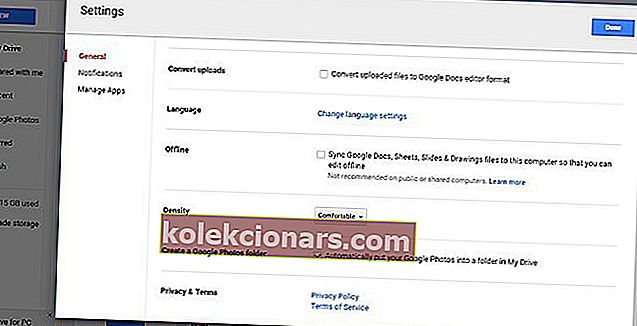
- Gem ændringer.
Nu vises alle dine Google Fotos-billeder i Google Drev. Så alt hvad du skal gøre nu er at gøre det tilgængeligt fra Windows Desktop.
For at gøre det skal du blot downloade Google Drive Windows-klienten, synkronisere alt dit indhold, og mappen Google Fotos vil være der.
Besøg dette link for at downloade Google Drive til desktop. Når du har installeret det, skal du vente et par minutter på synkronisering. Når processen er færdig, skal du bare gå til Google Drive-mappen på din computer og åbne Google Fotos.

Lær, hvordan du gemmer Google Drive-filer på et eksternt flashdrev på en hurtig måde!
Brug en tredjepartsapp
For næsten alle tjenester, hvis officielle app mangler i Windows Store, er der et tredjepartsalternativ. Og Google Fotos er ikke en undtagelse.
Så hvis du ikke ønsker at få adgang til Google Fotos i browseren eller via Google Drev, kan du downloade tredjepartsappen og få denne service til at fungere på din computer.
Den bedste tredjeparts Google Photos-klient til Windows 10, du i øjeblikket kan finde, er en app kaldet Client for Google Photos. Det giver dig mulighed for at gøre alt som om du ville gøre med den officielle app.
Du kan få adgang til dine fotos og album, uploade nye fotos, oprette nye album, se lysbilledshow og meget mere.

Du kan downloade klienten til Google Fotos gratis fra butikken, men der er også en betalt version, hvis du vil have nogle ekstra funktioner.
Desværre er dette den eneste kendte måde at få adgang til Google Fotos lokalt. Så vidt vi ved om Googles politikker om Windows, bør vi ikke forvente, at den fuldgyldige Google Fotos-app snart kommer til nogen af Microsofts platforme.
Google Fotos er ikke den eneste Googles tjeneste, der mangler i Windows. For eksempel venter brugerne stadig på de officielle apps fra YouTube, Gmail, Google Play osv.
2019-opdatering : Google Fotos dukkede op i slutningen af oktober 2018 i Microsoft Store. Appen havde Google LLC som udgiver i beskrivelsen og stod der et stykke tid, indtil Microsoft fjernede den. Du kan finde det i Google Store eller på det officielle Google-websted. Bare download det derfra og begynd at bruge det.
Det har nu fuld funktionalitet, opdaterede funktioner, automatisk synkronisering og alt hvad du behøver for at køre det ordentligt som en enkeltstående app på din Windows 10-pc.
Nu kan du vælge, hvilke mapper der automatisk skal synkroniseres, uploade og downloade fotos, ændre de enheder, der uploader fotos til skyen og ændre kvaliteten af de gemte billeder.
Hvis nogle af jer allerede har testet Google Fotos til Windows 10, så lad os vide i kommentarfeltet nedenfor om din oplevelse. Hvis du har kommentarer eller spørgsmål, så tøv ikke med at lade dem være der også.
FAQ: Lær mere om brug af Google Fotos i Windows 10
- Er der en Google Fotos-app til Windows 10?
Der er en app, som du kan downloade for at synkronisere fotos fra din computer til din Google Fotos-konto. Download fra den officielle kilde, der er angivet i denne artikel.
- Hvad er fangsten med Google Fotos?
Google Fotos tilbyder næsten ubegrænset lagerplads, så længe du gemmer dine fotos og videoer i et bestemt format i en bestemt kvalitet bestemt af deres komprimeringsalgoritme. Ellers kan du stadig synkronisere filer, men de tæller med i din Google-kontolagringskvote. Der er også nogle fortrolighedshensyn.
- Hvordan uploader jeg tusinder af fotos til Google Fotos?
Den bedste måde ville være at have dem alle tilgængelige i en bestemt mappe på din computer. Brug derefter synkroniseringsprogrammet ved at følge instruktionerne i artiklen, og brug den mappe som sikkerhedskopi. Uploaden begynder i baggrunden, og når de er færdige, vil alle billederne være tilgængelige online.
Redaktørens note : Dette indlæg blev oprindeligt offentliggjort i oktober 2016 og er siden blevet moderniseret og opdateret i april 2020 for friskhed, nøjagtighed og omfattende.